Скріншоти відіграють ключову роль у створенні вашогоцільова аудиторія розуміє кроки, пов’язані з налаштуванням або встановленням програми. Надаючи зображення з описом, читачі можуть легко зрозуміти опис, а також перевірити послідовність етапів, що стосуються. Як вони, "Картина коштує тисячі слів", настільки правдивою є ця цитата. Зйомка скріншотів досить проста, і, хоча в старішій версії Windows ви обмежилися програмою Print Screen на вашій клавіатурі, ці параметри перетворилися на Windows 7 Snipping Tool. Однак якщо інструмент для зйомки ще не задовольняє ваш апетит, тоді це допоможе сторонні інструменти. Існують різні додатки для Windows, які надають ряд варіантів скріншотів, і деякі, які навіть вважають себе непотрібними. Один з таких інструментів, який можна спробувати, - це Настільний мисливець. Це утиліта, що робить знімок екрана, що дозволяєзнімайте скріншоти та зберігайте їх у різних форматах зображень, таких як JPEG, PNG, BMP та GIF. На відміну від раніше охоплених інструментів, включаючи Shotty та GreenShot, обидва вони теж приголомшливі, це дозволяє встановлювати індивідуальні рівні стиснення для кожного формату зображення. Ви можете встановити спеціальні гарячі клавіші для зйомки екрана вибраного регіону, активного вікна або повного робочого столу.
Основний інтерфейс є Скопіюйте у буфер обміну, збережіть, параметри, робочий стіл захоплення, активне вікно захоплення і Захоплення вибраного регіону параметри вгорі, тоді як знятий знімок екрана відображається в головному вікні.

Перш ніж почати робити знімки екрана, цедоцільно налаштувати рівні стиснення та вибрати формат вихідного зображення. Діалогове вікно Параметри містить індивідуальні параметри якості стиснення для підтримуваних форматів зображень (JPEG, PNG, GIF та BMP). The Стиснення JPEG рівень коливається від нижнього до високого, в той час як Стиснення PNG має шкалу 0-9, що забезпечує 10 рівнів стиснення. Формат BMP можна зберегти в 1-бітний, 4-розрядний, 8-бітний, 15-розрядний, 16-розрядний, 24-розрядний і 32-розрядні, і Стиснення GIF має два режими; Нормальна стиснення LZW і GIF-сумісна компресія RLE. Під АвтозбереженняВи можете визначити формат зображення за замовчуванням та спеціальну папку для збереження захоплених зображень. The Гаряча клавіша опція дозволяє встановити гарячі клавіші для Захоплення вибраного регіону, Захоплення активного вікна і Захоплення робочого столу. Завершивши налаштування параметрів, натисніть Зберегти.
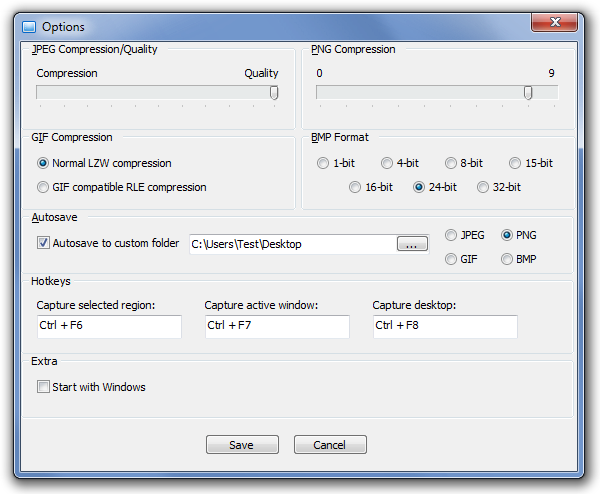
Настільний мисливець розроблений NoVirusThanks тами знайшли це цілком гідною альтернативою інтегрованому додатку Windows. Додаток працює на Windows XP, Windows Vista та Windows 7, а також доступний як портативна версія. Тестування проводилося на Windows 7 Ultimate.
Завантажити Настільний мисливець













Коментарі